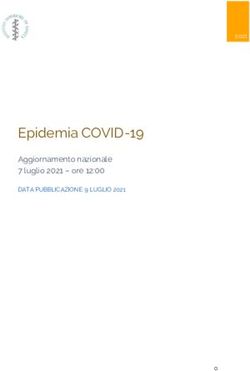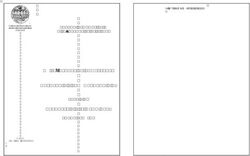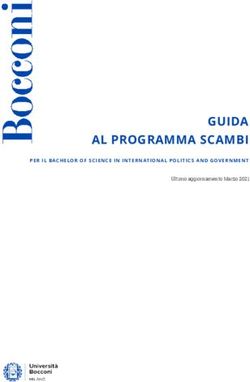Manuale di istruzioni 0482 - PAR Medizintechnik
←
→
Trascrizione del contenuto della pagina
Se il tuo browser non visualizza correttamente la pagina, ti preghiamo di leggere il contenuto della pagina quaggiù
Manuale di istruzioni
PhysioPortWin
Software PC per
il monitor della pressione arteriosa ambulatoriale (MAPA)
PAR Medizintechnik GmbH & Co. KG
Sachsendamm 6
10829 Berlin
Germania
0482PhysioPortWin
Manuale di istruzioni - Revisione A
Sommario
1. INFORMAZIONI GENERALI .............................................................................................................................. 5
1.1 Informazioni su questo manuale ....................................................................................................................................... 5
1.2 Conformità del prodotto .................................................................................................................................................... 5
1.3 Identificativo ....................................................................................................................................................................... 5
2. INFORMAZIONI SUL PRODOTTO .................................................................................................................... 6
2.1 Uso previsto ......................................................................................................................................................................... 6
2.2 Leggi, normative e standard pertinenti per il prodotto ................................................................................................... 6
2.3 Dati tecnici .......................................................................................................................................................................... 6
3. INSTALLAZIONE E MESSA IN SERVIZIO ........................................................................................................ 7
3.1 Installazione ........................................................................................................................................................................ 7
3.2 Attivazione del programma ............................................................................................................................................... 9
3.3 Settings (Impostazioni) ..................................................................................................................................................... 11
3.3.1 System (Sistema) ........................................................................................................................................................ 11
3.3.2 Interfaccia GDT .......................................................................................................................................................... 13
3.3.3 Print/Export (Stampa/Esporta).................................................................................................................................... 16
3.3.4 Parameter (Parametro) ................................................................................................................................................ 18
3.4 Installazione in rete .......................................................................................................................................................... 19
4. AVVIO DI UNA MISURAZIONE DELLA PRESSIONE ARTERIOSA A LUNGO TERMINE ............................ 19
4.1 Collegamento del registratore ......................................................................................................................................... 19
4.2 Avvio del programma....................................................................................................................................................... 19
4.3 Selezione di un paziente ................................................................................................................................................... 20
4.3.1 Paziente noto .............................................................................................................................................................. 20
4.3.2 Aggiunta di un nuovo paziente ................................................................................................................................... 20
4.3.3 Modifica dei dati relativi a un paziente....................................................................................................................... 20
4.4 Programmazione del registratore ................................................................................................................................... 21
5. DOWNLOAD .................................................................................................................................................... 23
5.1 Collegamento del registratore ......................................................................................................................................... 23
5.2 Avvio del programma....................................................................................................................................................... 23
6. ANALYSE (ANALIZZA) ................................................................................................................................... 24
-2-PhysioPortWin
Manuale di istruzioni - Revisione A
6.1 Avvio del programma....................................................................................................................................................... 24
6.2 Reperimento/eliminazione dei risultati delle misurazioni ............................................................................................. 25
6.3 Rappresentazioni .............................................................................................................................................................. 26
6.3.1 Single values (Singoli valori) ..................................................................................................................................... 26
6.3.2 Lente di ingrandimento ............................................................................................................................................... 27
6.3.3 Overview / statistics (Panoramica / statistiche) .......................................................................................................... 28
6.3.4 Hourly mean values (Valori medi orari) ..................................................................................................................... 29
6.3.5 Comparison (Raffronto) ............................................................................................................................................. 29
6.3.6 Histogram (Istogramma)............................................................................................................................................. 30
6.3.7 Pie graphic (Grafico a torta) ....................................................................................................................................... 30
6.3.8 Correlation (Correlazione) .......................................................................................................................................... 31
6.4 Pulsanti aggiuntivi ............................................................................................................................................................ 32
6.4.1 Findings and medication (Referto e farmaco) ............................................................................................................. 32
6.4.2 Print (Stampa)............................................................................................................................................................. 32
6.4.3 PDF Export (Esportazione in PDF) ............................................................................................................................ 33
6.4.4 GDT - Export (Esportazione GDT nel sistema IT dello studio medico) ..................................................................... 33
6.4.5 CSV - Export (Esportazione CSV) ............................................................................................................................. 33
-3-PhysioPortWin
Manuale di istruzioni - Revisione A
Cronologia delle revisioni
Revisione Data Note
A 2017-07 Release iniziale
-4-PhysioPortWin
Manuale di istruzioni - Revisione A
1. Informazioni generali
1.1 Informazioni su questo manuale
Il presente manuale è stato preparato con estrema cura. Tuttavia, qualora si dovessero riscontrare
dettagli errati in questo manuale durante l'utilizzo del sistema, si prega di contattarci. Ciò ci consentirà
di correggere eventuali errori il prima possibile. Le informazioni e le immagini contenute in questo
manuale sono soggette a eventuali modifiche che potrebbero derivare da sviluppi ottici o tecnologici.
Tutti i marchi riportati e utilizzati nel testo sono di proprietà dell'attuale proprietario e sono protetti
dalla legge. Tutte le riproduzioni, traduzioni e duplicazioni in qualsiasi forma – compresi gli estratti –
richiedono l'approvazione scritta del produttore.
Il presente manuale di istruzioni non è soggetto a un servizio modifiche. Lo stato dell'ultima revisione è
disponibile presso il produttore.
1.2 Conformità del prodotto
Il prodotto PhysioPortWin reca la marcatura CE CE-0482 in conformità alla direttiva del Consiglio sugli
apparecchi medicali 93/42/CEE (incluso l'emendamento 2007/47/CE) e soddisfa i requisiti
fondamentali dell’Appendice I di tale direttiva. Si tratta di un apparecchio con generatore di corrente
interno classificato nella classe IIa (Direttiva sui prodotti medicali). Il codice MD per il software è 1111 e
il codice GMDN è: 57967.
1.3 Identificativo
Il sistema di controllo qualità utilizzato da PAR Medizintechnik GmbH & Co. KG in tutte le strutture
aziendali è conforme alla norma EN ISO 13485.
Le istruzioni di sicurezza riportate nel presente manuale sono indicate nel seguente modo:
ATTENZIONE
Avverte riguardo a pericoli o situazioni di
pericolo. Ignorare queste istruzioni può
provocare lesioni al paziente, all'ambiente e a
terze parti, nonché guasti al software
PhysioPortWin.
-5-PhysioPortWin
Manuale di istruzioni - Revisione A
2. Informazioni sul prodotto
2.1 Uso previsto
Il software ha lo scopo di configurare dispositivi di misurazione della pressione arteriosa a lungo
termine del tipo di PHYSIO-PORT e TONOPORT, nonché di gestire e valutare tali misurazioni. Offre la
possibilità di programmare i dispositivi di misurazione per una misurazione a lungo termine con
parametri definiti come il numero di misurazioni, il tempo tra una misurazione e l'altra, la pressione di
gonfiamento ecc. Il software può leggere i dati di una misurazione a lungo termine dal dispositivo e
archiviarli in un database interno. L'utilizzatore può gestire qualsiasi numero di pazienti e misurazioni a
lungo termine con il database. I dati memorizzati possono essere valutati selezionando criteri diversi. I
risultati di una valutazione sono presentati in forma grafica e supportano il medico nella diagnosi delle
varie patologie, in particolare quelle del sistema cardiovascolare.
Il software è destinato all'utilizzo con dispositivi per la misurazione non invasiva della pressione
arteriosa come il PHYSIO-PORT e il TONOPORT. Non è consentito l'utilizzo del software con altri
dispositivi o moduli per la misurazione non invasiva della pressione arteriosa.
Il software fornisce un'interfaccia GDT per la connessione a un sistema informativo ospedaliero (HIS). Il
software è destinato all'utilizzo su computer con un sistema operativo Windows.
Le popolazioni di pazienti previste, nonché indicazioni e controindicazioni, sono uguali a quelle per
l'uso previsto dei dispositivi di misurazione della pressione arteriosa a lungo termine del tipo PHYIO-
PORT e TONOPORT.
2.2 Leggi, normative e standard pertinenti per il prodotto
Direttiva del Consiglio 93/42/CEE
Norma DIN EN 62304: software per dispositivi medici - processi del ciclo di vita del software
2.3 Dati tecnici
Sistema operativo: Windows XP, Windows Vista, Windows 7, Windows 8, e Windows 10,
ciascuno nella versione a 32 o 64 bit
Processore: almeno 1,6 GHz Dual Core Avvertenza
Memoria RAM: almeno 2 GB • Sicurezza per i pazienti, gli utilizzatori e altre
Spazio sul disco: almeno 250 GB persone •
Risoluzione dello schermo: almeno 1.024 x 768 pixel Le apparecchiature possono essere collegate
Connessioni: USB (1.1, 2.0 o 3.0) ad altre apparecchiature o parti di sistemi
solo quando la connessione non è pericolosa.
Il computer utilizzato deve essere conforme
alla norma IEC 60601-1 o IEC 60950-1.
-6-PhysioPortWin
Manuale di istruzioni - Revisione A
3. Installazione e messa in servizio
3.1 Installazione
Inserire il CD PhysioPortWin nell'unità CD-ROM.
L'installazione si avvia automaticamente. Se l'unità CD non si avvia automaticamente, attenersi alla
seguente procedura:
- aprire Windows Explorer
- scegliere l'unità CD
- fare doppio clic su "setup.exe"
Il menu di selezione per la
lingua di installazione appare
sullo schermo del PC.
Successivamente la lingua del
programma può essere
modificata nella sezione
“Settings” (Impostazioni).
Figura 1: menu per la selezione della lingua di installazione
Dopo la selezione della
lingua, si avvia
l'installazione del
software.
Figura 2: installazione del software
-7-PhysioPortWin
Manuale di istruzioni - Revisione A
Selezionare la cartella di
destinazione. Fare clic
su “Change…”
(Cambia...) per installare
in una diversa cartella,
oppure su “Next”
(Avanti) per installare il
software nella cartella
predefinita.
Figura 3: cartella di destinazione
Visualizzazione delle
impostazioni relative
all'installazione. Fare
clic su Install (Installa)
per avviare
l'installazione del
software.
Figura 4: visualizzazione delle impostazioni relative all'installazione
-8-PhysioPortWin
Manuale di istruzioni - Revisione A
Fare clic su Finish (Fine)
per completare
l'installazione del
software.
Figura 5: fine dell'installazione del software
3.2 Attivazione del programma
Dopo l'installazione, è
necessario attivare il
software. Il software è
utilizzabile fino a un
massimo di 14 giorni
senza attivazione,
dopodiché può essere
utilizzato solo con
limitazioni. Il file della
licenza può essere
richiesto facendo clic su
“Order license file“
(Ordina file licenza). È
necessario pertanto
inserire il numero di
serie del software e il
file “license.dat“ sarà
generato. Il file sarà
Figura 6: menu per l'attivazione del programma e la richiesta della licenza
inviato per e-mail a
info@par-berlin.com.
-9-PhysioPortWin
Manuale di istruzioni - Revisione A
L'utilizzatore riceverà il
file di attivazione
“PAR_License.dat” via e-
mail. Fare clic su
“Activate program”
(Attiva programma) per
attivare il software
(Figura 6). Per
Figura 7: maschera per l'inserimento del numero di serie
completare
l'attivazione, scegliere il
file ricevuto e aprirlo.
Figura 8: scelta del file “PAR-License.dat”
- 10 -PhysioPortWin
Manuale di istruzioni - Revisione A
3.3 Settings (Impostazioni)
Fare clic su Settings
(Impostazioni) per
accedere alla
configurazione del
programma.
Figura 9: Settings (Impostazioni)
Le diverse impostazioni
sono suddivise in
quattro schede. Figura 10: schede per le impostazioni relative al programma
3.3.1 System
(Sistema)
In questa scheda sono
presenti tutte le
impostazioni predefinite
del sistema PHYSIO-
PORT.
Si consiglia di rilevare
automaticamente il
registratore collegato.
Figura 11: pagina delle impostazioni per le impostazioni di sistema
È inoltre possibile
selezionare
manualmente
l'interfaccia.
Figura 12: collegamento del registratore
- 11 -PhysioPortWin
Manuale di istruzioni - Revisione A
Questa impostazione
consente di avviare il
registratore con o senza Figura 13: inserimento di dati pazienti
dati paziente.
La cartella del database
per PHYSIO-PORT può
essere impostata su
un'altra cartella (si veda Figura 14: cartella del database
la sezione dedicata
all'installazione di rete).
La funzione [EXPORT]
(Esporta) effettua il
backup del database
nell'apposita cartella. Si Figura 15: importazione ed esportazione del database
consiglia di effettuare il
backup del database
prima di importare il
nuovo database.
La funzione [IMPORT]
(Importa) ripristina il
database salvato.
ATTENZIONE
• Perdita di dati •
Il ripristino [IMPORT] del database sovrascrive l'attuale database.
Si consiglia di effettuare il backup del database prima di importare il database.
È possibile selezionare
manualmente la lingua del
programma, il formato della
data e quello dell'ora.
Figura 16: lingua, formato della data e formato dell'ora
- 12 -PhysioPortWin
Manuale di istruzioni - Revisione A
3.3.2 Interfaccia GDT
L'interfaccia GDT è uno standard prodotto dal software medico tedesco per il controllo qualità (QMS –
"Qualitätsring Medizinische Software") per il trasferimento dati indipendente dal sistema fra dispositivi
medici e sistemi IT dello studio medico.
Il software PhysioPortWin ha un'interfaccia GDT (acronimo di Geräte-Daten-Träger, ossia interfaccia
del carrier di dati del dispositivo) e quindi consente il trasferimento semplificato dei dati con un
sistema IT dello studio medico.
In questa scheda è possibile
configurare tutte le
impostazioni per connettere
il software con sistemi IT
tramite l'interfaccia GDT.
Figura 17: impostazioni GDT
Rivolgersi al rivenditore dell'IT dello studio medico per sapere quali sono le impostazioni corrette
dell'interfaccia GDT in relazione al sistema IT pertinente. Tutte le impostazioni standard
nell'interfaccia GDT standard (versione 2.0) possono essere regolate su base individuale.
- 13 -PhysioPortWin
Manuale di istruzioni - Revisione A
Operation
(Funzionamento):
Questa impostazione attiva
e disattiva l'interfaccia GDT.
Quando l'interfaccia GDT è
Figura 18: attivazione dell'interfaccia GDT
attivata, il software
controlla all'avvio del
programma se i dati GDT
prestabiliti sono disponibili
Nota
Durante il funzionamento con interfaccia GDT, l'opzione per
e procede alla loro
aggiungere manualmente nuovi pazienti non dovrebbe essere attiva,
elaborazione. In caso di in modo da evitare qualsiasi input errato o dati anagrafici del paziente
mancato reperimento dei non corrispondenti (sistema IT dello studio medico e database
dati, ha luogo l'avvio di un PHYSIO-PORT).
programma "normale".
Identification
(Identificazione):
L'ID è un identificativo
univoco costituito da un
minimo di 1 e un massimo
di 8 caratteri, che
identifica in modo univoco
il sistema PHYSIO-PORT
durante il trasferimento
dei dati GDT.
File name (Nome file):
I nomi file che sono
utilizzati per la
comunicazione fra il
sistema informativo
ospedaliero (HIS) e il Figura 19: identificazione GDT e nome file
software PHYSIO-PORT
devono essere inseriti nel
campo File name (Nome
file). I nomi file sono
formati da un codice
identificativo dispositivo
(1-4 caratteri), ad es.
PHYQ, e da un codice
identificativo EDP (1-4
caratteri) per i sistemi IT
dello studio medico, ad
es. EDV1.
- 14 -PhysioPortWin
Manuale di istruzioni - Revisione A
Entrambi questi codici
identificativi vengono
quindi utilizzati per creare
nomi di file, che avranno
sempre l'estensione *
.GDT.
Cartella per i file di dati di
comunicazione:
La cartella per il
Figura 20: cartella per i file di dati di comunicazione
trasferimento dei dati può
essere creata quando si
desidera. Per evitare errori
di rete, è necessario creare
una cartella separata per
ogni singola postazione di
lavoro (ad es. su un PC
locale).
ATTENZIONE: i file di dati
GDT dovranno essere letti, e
quindi cancellati dal sistema
IT dello studio medico, prima
di poter generare altri file di
dati GDT.
Character set (Set di
caratteri):
È possibile selezionare il set
di caratteri effettivamente
Figura 21: set di caratteri
utilizzato (ASCII o ANSI).
Riguarda la rappresentazione
di äöüß durante il
trasferimento di dati.
Data transfer (Trasferimento
dati):
la selezione precedente
determina quali dati
vengono trasferiti al sistema
IT dello studio medico.
Se si attiva l'esportazione in
PDF, il file GDT conterrà un Figura 22: impostazione del trasferimento di dati
link al file PDF generato.
- 15 -PhysioPortWin
Manuale di istruzioni - Revisione A
3.3.3 Print/Export (Stampa/Esporta)
In questa scheda va
configurata l'impostazione
predefinita per la stampa
ed esportazione
dell'analisi.
Figura 23: pagina delle impostazioni per la stampa e l'esportazione dell'analisi
Printout (Stampato):
Set delle pagine stampate
predefinite, dell'anteprima
e dello stampato a colori.
Figura 24: configurazione dello stampato
Su ogni foglio stampato
vengono stampate le
intestazioni inserite.
Figura 25: intestazioni per lo stampato
- 16 -PhysioPortWin
Manuale di istruzioni - Revisione A
Export (Esportazione):
PhysioPortWin è in grado di memorizzare stampati come file PDF (estensione del file .PDF) e le
misurazioni come file CSV (estensione del file .TXT). Il nome file contiene tutte le informazioni rilevanti.
P^_^_^^__ . PDF / .TXT
^ = Delimitatore all'interno del blocco
= “REPORT” per la stampa
= nome della postazione di lavoro
= 1 (numero di slot sulla postazione di lavoro)
= Numero paziente
= Cognome
= Nome
= Ora di inizio della misurazione (formato: AAAAMMGGHHMMSS)
= Ora di creazione del file PDF (formato: AAAAMMGGHHMMSS)
Per esempio: P^REPORT_Comp^1_12345^Maier^Hans-Peter_20031216104632_20040318153145.pdf
Attivazione dell'esportazione
in formato PDF e selezione
delle pagine esportate
predefinite.
Figura 26: configurazione dell'esportazione in PDF
Selezione della cartella
per i file esportati.
Figura 27: cartella per i file esportati
- 17 -PhysioPortWin
Manuale di istruzioni - Revisione A
3.3.4 Parameter (Parametro)
In questa scheda vanno
configurate le
impostazioni predefinite
per l'analisi delle
misurazioni a lungo
termine.
Figura 28: configurazione dei parametri
Day/night phase (Fase
diurna/notturna):
è possibile impostare i Figura 29: valori predefiniti per la fase diurna e notturna
valori predefiniti.
Limit values (Valori
limite):
È possibile impostare
valori limite per la fase
diurna e notturna.
I valori limite sono Figura 30: valori limite
rappresentati sotto forma
di linee nella
rappresentazione grafica
della valutazione e sono
inseriti nei calcoli
statistici.
È possibile definire limiti
per il calo pressorio
notturno.
Figura 31: impostazione dei valori limite del dipper
- 18 -PhysioPortWin
Manuale di istruzioni - Revisione A
3.4 Installazione in rete
Il software PhysioPortWin è compatibile con la rete e consente l'archiviazione centralizzata delle
informazioni e delle misurazioni del paziente (ad es. sul server). Queste informazioni sono quindi
accessibili da tutte le postazioni di lavoro.
Sarà quindi necessario impostare e rilasciare una directory nel server centrale. Tale directory va
collegata con tutte le postazioni di lavoro.
In aggiunta, sarà necessario installare il software in tutte le postazioni di lavoro che lo utilizzeranno.
La cartella per il database
condiviso viene quindi
creata alla voce [Settings]
(Impostazioni), per cui la Figura 32: cartella del database
selezione è facilitata dalla
funzionalità Explorer
integrata.
4. Avvio di una misurazione della pressione arteriosa a lungo termine
4.1 Collegamento del registratore
Collegare il registratore PHYSIO-PORT al PC, quindi accendere il
registratore. L'interruttore di accensione/spegnimento è situato
sotto il coperchio del vano batterie.
Dopo il test automatico, viene visualizzato il display del
registratore:
4.2 Avvio del programma
Dopo l'avvio del software
PHYSIO-PORT, viene
visualizzata la schermata
principale. Per
programmare il
registratore, fare clic sul
pulsante [Start] per
aprire il menu
pertinente.
Figura 33: menu principale con il pulsante Start
- 19 -PhysioPortWin
Manuale di istruzioni - Revisione A
4.3 Selezione di un paziente
4.3.1 Paziente noto
Viene visualizzata la
finestra di selezione del
database dei pazienti:
Nel campo "Name"
(Nome), inserire l'iniziale
del cognome del
paziente. Verranno
quindi visualizzati tutti i
pazienti i cui nomi
iniziano con questa
lettera (ad esempio
quelli che iniziano con F):
Selezionare il paziente
desiderato facendo
doppio clic nella riga
Figura 34: selezione di un paziente
corrispondente.
4.3.2 Aggiunta di un nuovo paziente
Se il paziente desiderato
non è presente nel
database, è possibile
inserire direttamente i
dati relativi a un nuovo
paziente.
A questo scopo, aprire la
schermata per
l'inserimento dei dati
servendosi del pulsante
[New] (Nuovo). Inserire
Figura 35: aggiunta di un nuovo paziente
tutti i dati richiesti e
salvarli nel database con il
comando [Save] (Salva):
4.3.3 Modifica dei dati relativi a un paziente
I dati paziente inseriti possono essere modificati e aggiornati in qualsiasi momento utilizzando il
pulsante [Edit] (Modifica) nella finestra di selezione del paziente.
ECCEZIONE: Una volta inserito e salvato, non è possibile modificare l'ID del paziente.
- 20 -PhysioPortWin
Manuale di istruzioni - Revisione A
4.4 Programmazione del registratore
Dopo aver selezionato il
paziente, viene visualizzata una
finestra per la configurazione e
programmazione del
registratore PHYSIO-PORT.
Figura 36: configurazione della misurazione
Number of measurement È possibile selezionare fino a 4 diversi intervalli di misurazione.
intervals (Numero di intervalli L'impostazione predefinita è 2 intervalli (fase diurna e notturna).
di misurazione):
Power supply (Alimentazione): Va impostato il tipo di batteria (normale o ricaricabile) utilizzata per
le misurazioni a lungo termine.
Intervallo temporale per la From (Da)… To.. (A):
misurazione della pressione È possibile impostare in minuti l'inizio e la fine degli intervalli
arteriosa: selezionati.
Measurement interval Exact (Esatto): le misurazioni vengono effettuate agli intervalli esatti,
(Intervallo fra le misurazioni): in base ai minuti impostati.
Approx. (Approssimativo): le misurazioni variano in maniera casuale
di circa +/- 2 minuti rispetto agli orari impostati.
Minutes (Minuti): l'intervallo fra una misurazione consecutiva e l'altra può essere
programmato per essere compreso fra 2 e 120 minuti.
Max. pump pressure (Max. limita la pressione massima del bracciale al valore impostato fra 200
pressione di gonfiamento): mmHg e 280 mmHg.
Number (Numero): Il numero di tutte le misurazioni programmate verrà visualizzato per
ciascun intervallo di misurazione e verrà fornito un riepilogo per ogni
24 ore.
- 21 -PhysioPortWin
Manuale di istruzioni - Revisione A
Display readings (Misurazioni i valori della pressione arteriosa vengono visualizzati sullo schermo
visualizzate): LCD del registratore.
Activate key lock (Attiva Se abilitato, non è possibile alternare fra fase diurna e notturna.
blocco tasti):
Activate inflation si attiva il metodo di misurazione basato sul gonfiamento (tecnologia
measurement (Attiva IMT, Inflation Measurement Technology)
misurazione basata sul
gonfiamento):
Activate beeper (Attiva è possibile accendere o spegnere il segnale acustico interno
segnale acustico): (opzionale). Se il segnale acustico è in funzione, un segnale acustico
viene emesso quando si accende il dispositivo, prima della
misurazione e in caso di misurazione difettosa.
Standard: il pulsante [Standard] reimposta i parametri sui seguenti valori:
Intervalli di misurazione
Intervallo 1 Intervallo 2
(fase diurna): (fase notturna):
06:00 - 21:59 22:00 - 05:59
esattamente ogni 15 esattamente ogni 30
minuti minuti
Misurazione SpO2:
22:00 - 05:59
Intervallo di 2
secondi
Dopo aver salvato la configurazione ATTENZIONE
selezionata, la sequenza iniziale del • Scambio fra pazienti •
registratore ha inizio se si fa clic sul pulsante Il registratore deve essere riavviato a ogni nuova
[Start]. misurazione eseguita dal software PhysioPortWin.
Il registratore verificherà per prima cosa se ci In caso contrario, le nuove misurazioni saranno
assegnate al vecchio paziente.
sono misurazioni precedenti che non sono
Solo quando si avvia una nuova misurazione a lungo
ancora state lette. In tal caso, viene
termine il registratore elimina tutti i dati paziente e i
visualizzato un messaggio di avviso.
valori di misurazione vecchi.
In caso contrario, il registratore si spegne e i
nuovi dati paziente e intervalli fra le
misurazioni vengono memorizzati nel
registratore.
- 22 -PhysioPortWin
Manuale di istruzioni - Revisione A
5. Download
5.1 Collegamento del registratore
Collegare il registratore PHYSIO-PORT al PC, quindi accendere il
registratore. L'interruttore di accensione/spegnimento è situato
sotto il coperchio del vano batterie.
Dopo il test automatico, viene visualizzato il display del
registratore:
5.2 Avvio del programma
Dopo l'avvio del software
PHYSIO-PORT, viene
visualizzata la schermata
principale. Per programmare
il registratore, fare clic sul
pulsante [Download] per
aprire il menu corrispondente.
I valori misurati vengono letti
dal registratore e
memorizzati nel database
per il paziente
corrispondente.
Viene quindi visualizzata la
valutazione grafica dei Figura 37: : menu principale con il pulsante Download
risultati.
- 23 -PhysioPortWin
Manuale di istruzioni - Revisione A
6. Analyse (Analizza)
6.1 Avvio del programma
Dopo l'avvio del software
PHYSIO-PORT, viene
visualizzata la schermata
principale. Per richiamare e
visualizzare analisi
memorizzati, fare clic sul
pulsante [Analyse] (Analizza)
per aprire il menu pertinente.
Figura 38: menu principale con il pulsante Analyse
- 24 -PhysioPortWin
Manuale di istruzioni - Revisione A
6.2 Reperimento/elim
inazione dei
risultati delle
misurazioni
Viene visualizzata la finestra di
selezione del database dei
pazienti. Selezionare il
paziente desiderato. Viene
visualizzata la finestra di
selezione dei risultati della
misurazione per quei pazienti
i cui dati sono stati
memorizzati nel database. È
possibile richiedere i risultati
delle misurazioni salvate
rilevanti facendo doppio clic
sui dati rilevanti nella finestra
di selezione.
Per eliminare il risultato di
una misurazione specifica dal Figura 39: selezione dell'analisi
database, è necessario fare
clic sulla riga della data
pertinente nella finestra di
selezione (la riga verrà
visualizzata in blu). Quindi
fare clic su [Delete] (Elimina).
Dopo la comparsa di un
messaggio di conferma, il
risultato viene eliminato.
- 25 -PhysioPortWin
Manuale di istruzioni - Revisione A
6.3 Rappresentazioni
6.3.1 Single values
(Singoli valori)
Questo grafico visualizza i
risultati di tutte le singole
misurazioni. I valori critici
impostati per la fase diurna e
notturna vengono
visualizzati come linee rosse.
Figura 40: singoli valori sotto forma di grafico
Tutti i risultati delle
misurazioni sono elencati in
base a data/ora, sistole,
diastole, frequenza cardiaca e
pressione media.
Misurazioni aggiuntive (che
sono state eseguite
manualmente utilizzando il
pulsante Start/Stop) sono
visualizzate dietro
all'indicazione dell'ora e sono
contrassegnate dal simbolo
"+".
Significato del segno: Figura 41: singoli valori sotto forma di tabella
+: misurazione manuale
*: fase notturna
#: commutazione manuale fra
fase diurna e notturna
Per eliminare le singole
misurazioni, fare clic sulla riga
corrispondente (la riga sarà
visualizzata in blu). Quindi
fare clic su [Delete] (Elimina).
Dopo la comparsa di un
messaggio di conferma, la
misurazione viene eliminata.
- 26 -PhysioPortWin
Manuale di istruzioni - Revisione A
I valori limite, la fase diurna/notturna, i singoli valori in formato tabulare o grafico vengono riportati
sotto forma di riepilogo. È possibile impostare singolarmente i valori limite e la fase diurna/notturna.
Per i valori limite sono disponibili le seguenti impostazioni: Default (Predefiniti), JNC 7 (Settimo report
del Joint National Committee), AHA (American Heart Association), ESH (European Society of
Hypertension) e Custom (Personalizzati).
Figura 42: valori limite
6.3.2 Lente di ingrandimento
La funzione di ingrandimento
integrata viene utilizzata per
visualizzare i valori misurati
in modo più preciso.
Un clic del mouse nel grafico
attiva la lente
d'ingrandimento; se si fa di
nuovo clic viene visualizzata
la valutazione completa.
Figura 43: lente di ingrandimento
I valori delle misurazioni
salvate possono essere
Figura 44: selezione della rappresentazione
rappresentati in vari modi,
facendo clic sulle relative
schede.
- 27 -PhysioPortWin
Manuale di istruzioni - Revisione A
6.3.3 Overview / statistics (Panoramica / statistiche)
La panoramica mostra un riepilogo numerico delle misurazioni a lungo termine della pressione
arteriosa, nonché i risultati delle misurazioni statistiche, per l'intero periodo di monitoraggio, in base
alla fase diurna e notturna.
Figura 45: panoramica delle statistiche
Il software calcola i valori relativi a dipper, non-dipper, dipper estremo o dipper invertito nella panoramica dell'analisi
diurna/notturna:
Figura 46: visualizzazione di un'analisi diurna/notturna con informazioni sul tipo di dipper del paziente
- 28 -PhysioPortWin
Manuale di istruzioni - Revisione A
6.3.4 Hourly mean values (Valori medi orari)
Figura 47: valori medi orari in formato tabulare
Al fine di garantire una rappresentazione chiara, i valori medi orari calcolati vengono visualizzati solo
sotto forma di grafico e tabella.
6.3.5 Comparison (Raffronto)
È inoltre possibile un raffronto o una contrapposizione di due serie di misurazioni sia in formato grafico
che tabulare.
Figura 48: raffronto fra due serie di misurazioni
- 29 -PhysioPortWin
Manuale di istruzioni - Revisione A
6.3.6 Histogram
(Istogramma)
È possibile presentare i
valori misurati sotto
forma di istogramma.
Figura 49: istogramma dei valori misurati
6.3.7 Pie graphic (Grafico a torta)
I valori misurati possono anche essere visualizzati sotto forma di grafico a torta.
Figura 50: presentazione dei valori sotto forma di grafico a torta
- 30 -PhysioPortWin
Manuale di istruzioni - Revisione A
6.3.8 Correlation (Correlazione)
Questo schema mostra la correlazione fra pressione arteriosa diastolica e sistolica. Ogni punto
corrisponde a una misurazione.
Figura 51: correlazione dei valori della pressione arteriosa
- 31 -PhysioPortWin
Manuale di istruzioni - Revisione A
6.4 Pulsanti aggiuntivi
6.4.1 Findings and medication (Referto e farmaco)
Questa scheda consente la generazione di un referto medico in base a una misurazione a lungo
termine. Queste informazioni vengono stampate nella pagina riepilogativa e possono essere fornite a
un sistema informativo ospedaliero (HIS), qualora attivato. In aggiunta, è possibile visualizzare e
modificare il farmaco.
Figura 52: scheda per il referto e il farmaco
6.4.2 Print (Stampa)
Figura 53: selezione delle pagine
- 32 -PhysioPortWin
Manuale di istruzioni - Revisione A
È possibile stampare ogni pagina visualizzando i risultati delle misurazioni per mezzo del pulsante [Print]
(Stampa).
Il formato dello stampato può essere determinato su base individuale. È possibile definire un formato
standard alla voce "Settings" (Impostazioni).
6.4.3 PDF Export (Esportazione in PDF)
Il pulsante [PDF Export] crea file PDF dalle pagine stampate; il nome file contiene tutte le informazioni
relative al paziente.
Il formato dell'esportazione in PDF può essere determinato su base individuale. È possibile definire un
formato standard alla voce "Settings" (Impostazioni).
6.4.4 GDT - Export (Esportazione GDT nel sistema IT dello studio medico)
Se il software PHYSIO-PORT è stato attivato nell'interfaccia del sistema IT dello studio medico, è
possibile creare un file GDT basato sulle impostazioni selezionate servendosi della scheda [GDT export].
Tale file sarà salvato nella directory configurata.
6.4.5 CSV - Export (Esportazione CSV)
Il pulsante [CSV Export] crea un file di testo formattato con tutti i valori misurati. Il file viene archiviato
nella directory di esportazione. Il nome file contiene tutte le informazioni relative al paziente.
- 33 -Puoi anche leggere